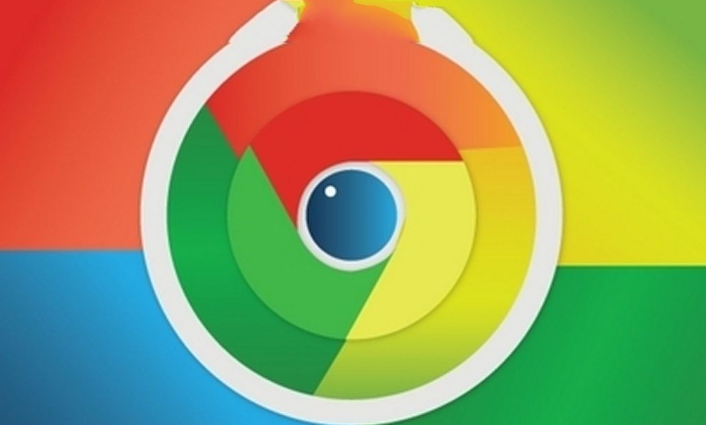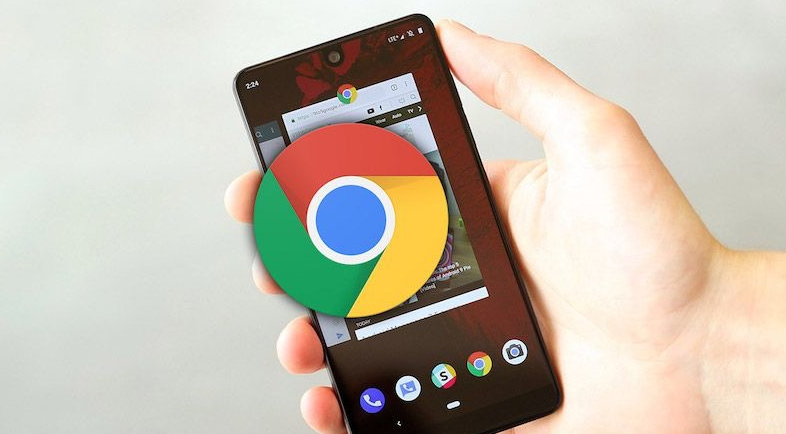当前位置:
首页 > google浏览器多标签页管理技巧实操详细教程分享
google浏览器多标签页管理技巧实操详细教程分享
时间:2025年07月27日
来源:谷歌浏览器官网
详情介绍
1. 创建与关闭标签页基础操作
- 按下键盘上的Ctrl+T(Windows/Linux用户)或Cmd+T(Mac用户),即可快速新建一个空白标签页;也可点击当前标签右侧的“+”号图标实现相同效果。若需关闭当前页面,则使用Ctrl+W或Cmd+W快捷键,或者直接点击标签页右上角的“X”按钮。这些是最基础且高频使用的快捷方式,能显著提升开合效率。
2. 灵活切换多个标签页位置
- 通过Ctrl+Tab组合键可依次跳转到下一个标签页,反向切换时配合Ctrl+Shift+Tab完成。对于固定编号的位置,如第1至第8个标签页,可直接按对应数字键(Ctrl+1至Ctrl+8);而Ctrl+9则能瞬间定位到最后一页。这种精准定位方式避免了反复滚动查找的麻烦。
3. 利用拖拽功能实现窗口分离
- 将单个标签从原窗口中拖出,会自动生成独立新窗口。此特性在多显示器环境下尤为实用,可将不同内容分布到不同屏幕区域,增强多任务处理能力。例如,左侧屏幕查看文档资料,右侧进行实时沟通协作。
4. 分组管理相关联的标签页
- 右键单击任意标签页,选择“添加到新组”并为该组命名及选择颜色标识。后续可将同类别的网页陆续拖入同一组内,使工作区划分更清晰直观。比如将所有购物比价页面归为一组,方便集中对比价格差异。
5. 固定常用网站的快捷访问方式
- 针对高频访问的网站,将其标签页固定在浏览器顶部。操作方法是点击并拖动目标标签至标签栏最左侧,此时它会以缩小图标形式常驻显示。即使重启浏览器后仍保留,便于一键直达重要站点。
6. 控制音频干扰的静音设置
- 当某些页面自动播放声音造成干扰时,右键点击相应标签页,选择“使此标签页静音”。该功能支持独立控制每个标签的声音状态,确保在保持多页面开启的同时避免噪音混杂影响专注度。
7. 恢复误关的标签页数据找回
- 如果意外关闭了重要页面,可通过两种方式找回:一是右键点击标签栏空白处,选择“重新打开关闭的标签页”;二是使用快捷键Ctrl+Shift+T或Cmd+Shift+T。浏览器默认记录最近关闭的10个页面供快速恢复。
8. 扩展工具强化管理能力
- OneTab插件可将全部打开的标签页整合保存为单个列表链接,释放内存空间的同时便于后续批量恢复。Workona Tab Manager等专业级管理工具允许创建带名称的工作区,保存特定组合的标签组配置,适合项目型工作流程长期复用。
9. 分屏浏览提升对比效率
- 内置的水平分屏功能通过Ctrl+Shift+E或Cmd+Shift+E激活,可将当前视图均分为左右两部分显示两个标签内容。配合第三方扩展还能实现垂直分屏布局,满足更多维度的信息对照需求。
10. 监控资源占用优化性能表现
- 按Shift+Esc或Cmd+Option+Esc调出任务管理器,实时查看各标签页的CPU和内存消耗情况。及时发现并关闭高负载页面,有效提升整体运行流畅度,尤其适用于同时打开众多标签的场景。
按照上述步骤操作,用户能够系统化地排查和解决Chrome浏览器多标签页管理的问题。遇到复杂情况时,可组合多种方式交叉测试以达到最佳效果。

1. 创建与关闭标签页基础操作
- 按下键盘上的Ctrl+T(Windows/Linux用户)或Cmd+T(Mac用户),即可快速新建一个空白标签页;也可点击当前标签右侧的“+”号图标实现相同效果。若需关闭当前页面,则使用Ctrl+W或Cmd+W快捷键,或者直接点击标签页右上角的“X”按钮。这些是最基础且高频使用的快捷方式,能显著提升开合效率。
2. 灵活切换多个标签页位置
- 通过Ctrl+Tab组合键可依次跳转到下一个标签页,反向切换时配合Ctrl+Shift+Tab完成。对于固定编号的位置,如第1至第8个标签页,可直接按对应数字键(Ctrl+1至Ctrl+8);而Ctrl+9则能瞬间定位到最后一页。这种精准定位方式避免了反复滚动查找的麻烦。
3. 利用拖拽功能实现窗口分离
- 将单个标签从原窗口中拖出,会自动生成独立新窗口。此特性在多显示器环境下尤为实用,可将不同内容分布到不同屏幕区域,增强多任务处理能力。例如,左侧屏幕查看文档资料,右侧进行实时沟通协作。
4. 分组管理相关联的标签页
- 右键单击任意标签页,选择“添加到新组”并为该组命名及选择颜色标识。后续可将同类别的网页陆续拖入同一组内,使工作区划分更清晰直观。比如将所有购物比价页面归为一组,方便集中对比价格差异。
5. 固定常用网站的快捷访问方式
- 针对高频访问的网站,将其标签页固定在浏览器顶部。操作方法是点击并拖动目标标签至标签栏最左侧,此时它会以缩小图标形式常驻显示。即使重启浏览器后仍保留,便于一键直达重要站点。
6. 控制音频干扰的静音设置
- 当某些页面自动播放声音造成干扰时,右键点击相应标签页,选择“使此标签页静音”。该功能支持独立控制每个标签的声音状态,确保在保持多页面开启的同时避免噪音混杂影响专注度。
7. 恢复误关的标签页数据找回
- 如果意外关闭了重要页面,可通过两种方式找回:一是右键点击标签栏空白处,选择“重新打开关闭的标签页”;二是使用快捷键Ctrl+Shift+T或Cmd+Shift+T。浏览器默认记录最近关闭的10个页面供快速恢复。
8. 扩展工具强化管理能力
- OneTab插件可将全部打开的标签页整合保存为单个列表链接,释放内存空间的同时便于后续批量恢复。Workona Tab Manager等专业级管理工具允许创建带名称的工作区,保存特定组合的标签组配置,适合项目型工作流程长期复用。
9. 分屏浏览提升对比效率
- 内置的水平分屏功能通过Ctrl+Shift+E或Cmd+Shift+E激活,可将当前视图均分为左右两部分显示两个标签内容。配合第三方扩展还能实现垂直分屏布局,满足更多维度的信息对照需求。
10. 监控资源占用优化性能表现
- 按Shift+Esc或Cmd+Option+Esc调出任务管理器,实时查看各标签页的CPU和内存消耗情况。及时发现并关闭高负载页面,有效提升整体运行流畅度,尤其适用于同时打开众多标签的场景。
按照上述步骤操作,用户能够系统化地排查和解决Chrome浏览器多标签页管理的问题。遇到复杂情况时,可组合多种方式交叉测试以达到最佳效果。